Heim >Computer-Tutorials >Fehlerbehebung >So lösen Sie das Problem der häufigen Nichtreaktion des Win10-Programms
So lösen Sie das Problem der häufigen Nichtreaktion des Win10-Programms
- WBOYWBOYWBOYWBOYWBOYWBOYWBOYWBOYWBOYWBOYWBOYWBOYWBnach vorne
- 2024-01-11 19:27:391201Durchsuche
Viele Freunde wissen nicht, dass Win10-Programme häufig nicht mehr reagieren. Viele Freunde entscheiden sich dafür, den Computer zwangsweise neu zu starten, aber dann verschwinden die von ihnen ausgeführten Inhalte. Wie kann man also das Problem lösen, dass Win10-Programme häufig nicht reagieren? Der Herausgeber hat für unsere Freunde einige Lösungen für die häufige Nichtreaktion von Win10-Programmen zusammengestellt.
Methode 1: Drücken Sie die Tastenkombination Strg+Alt+Entf, um eine Schnittstelle mit den Optionen „Sperren, Benutzer wechseln, Abmelden, Task-Manager“ anzuzeigen.
1. Wenn das Win10-System einfriert, drücken Sie die Tastenkombination Strg+Alt+Entf, um eine Schnittstelle mit den Optionen „Sperren, Benutzer wechseln, Abmelden, Task-Manager“ anzuzeigen.
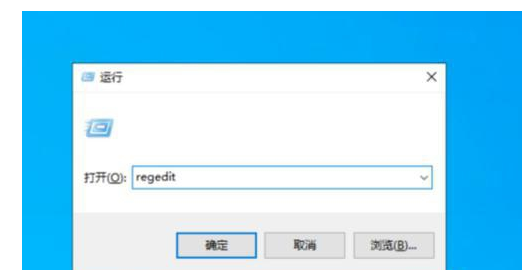
2. Tatsächlich gibt es in der unteren rechten Ecke dieser Benutzeroberfläche eine „Power“-Taste. Wir müssen nur die Strg-Taste gedrückt halten und auf die „Power“-Taste klicken, um die „Power“-Taste anzuzeigen. Dialogoberfläche „Notstart“.
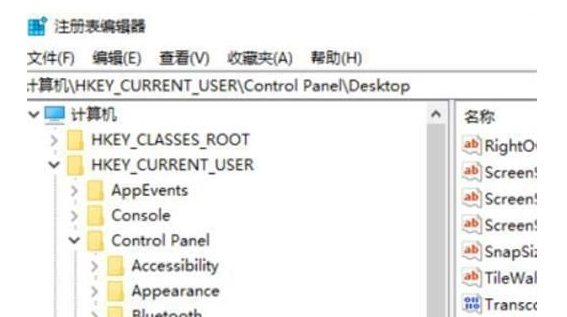
3. Es wird Ihnen mitgeteilt, dass „alle nicht gespeicherten Daten nach dem Neustart verloren gehen“, aber zu diesem Zeitpunkt haben wir keine andere Wahl und der Notfall-Neustart hat den Schaden bereits minimiert, also klicken Sie auf „OK“. Einfach neu starten .
Methode 2: Führen Sie Powershell als Administrator aus und geben Sie den Code ein.
1. Führen Sie Powershell als Administrator aus.
2. Geben Sie den Code ein; Get-AppxPackage -AllUsers |.
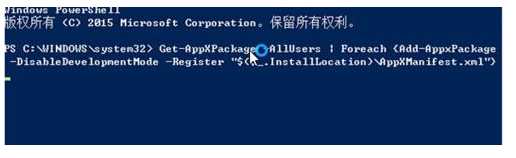
3. Nachdem Sie auf den Abschluss gewartet haben, öffnen Sie es erneut als Administrator und geben Sie Folgendes ein: Get-AppxPackage -AllUsers |. Foreach {Add-AppxPackage -DisableDevelopmentMode -Register "$($_.InstallLocation)AppXManifest.xml " } Drücken Sie nach der Eingabe einfach die Eingabetaste und warten Sie, bis die Ausführung des Programms abgeschlossen ist.
4. Drücken Sie die Tastenkombination Win+R, um „Ausführen“ zu öffnen, (geben Sie „services.msc“ ein) – OK oder drücken Sie die Eingabetaste, um „Dienste (lokal)“ zu öffnen.
5. Suchen Sie den Windows Modules Installer-Dienst und prüfen Sie, ob er deaktiviert ist.
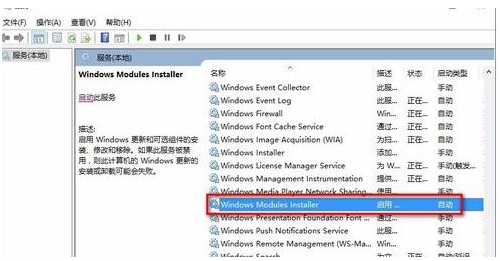
6. Der Windows Modules Installer-Dienst ist deaktiviert. Ändern Sie ihn in „Aktiviert“ – manuell, starten Sie den Computer neu und installieren Sie dann die Anwendung.
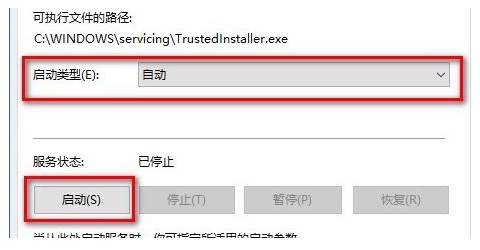
Das obige ist der detaillierte Inhalt vonSo lösen Sie das Problem der häufigen Nichtreaktion des Win10-Programms. Für weitere Informationen folgen Sie bitte anderen verwandten Artikeln auf der PHP chinesischen Website!
In Verbindung stehende Artikel
Mehr sehen- So beheben Sie den schwerwiegenden Win11Steam-Fehler
- So lösen Sie das Problem, dass für die Win11-Installation TPM2.0 erforderlich ist
- Einfache und effektive Schritte zur Behebung des Fehlers 0x80070057
- Fehler 0x80070057 beheben: Computerprobleme schnell lösen
- Win11-Anleitung zur Installation von Android-Apps

